Giới thiệu về Trung tâm Video của Shopee
Cập nhật vào: 01/11/2024 07:37
Ⅰ. Tác dụng
Để đáp ứng nhu cầu của người dùng, BigSeller đã bổ sung thêm tính năng Trung tâm Video vào mô đun Sản phẩm Shopee, tính năng có thể giúp bạn:
1. Cung cấp Một Trung tâm lưu trữ video, tiết kiệm không gian máy tính của bạn và tìm thấy video dễ dàng hơn khi đăng sản phẩm;
2. Đăng sản phẩm nhanh hơn khi tải lên sản phẩm bởi video đã có sẵn trên trung tâm video.
Ⅱ. Quy trình thao tác
Bước 1: Bấm vào mô-đun sản phẩm> Shopee> Bấm bất cứ mục nào Shopee> Kéo xuống dưới bên trái

Bước 2: Bấm tải lên video> Lựa chọn gian hàng> Tên video> Thêm video> Chọn video từ máy tính> Bấm mở> Tải lên video

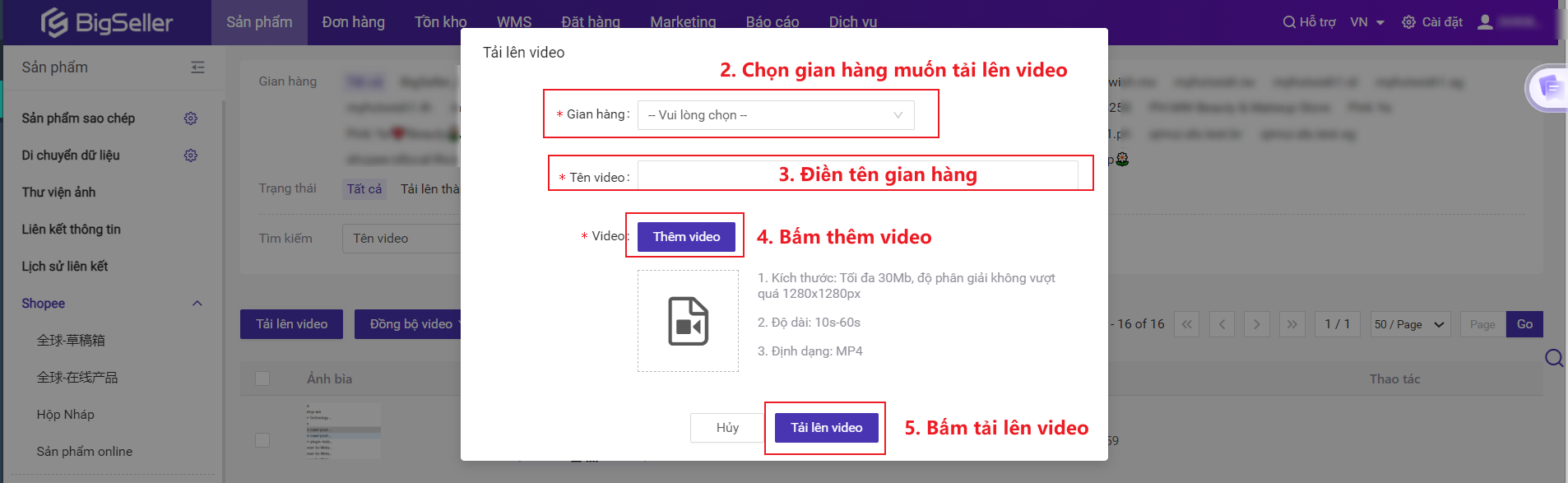
Lưu ý: Video tải lên phải đáp ứng 3 yêu cầu này: 1. Kích thước: Tối đa 30Mb, độ phân giải không vượt quá 1280x1280px ; 2. Độ dài: 10s-60s ; 3. Định dạng: MP4
Sau khi tải lên Video và nhấn thủ công Đồng bộ video sẽ hiển thị trạng thái là Tải lên thành công.

Bước 3: Thêm video khi đăng bán sản phẩm Shopee. Khi bạn đăng bán sản phẩm lên shop shopee thì bạn có thể trực tiếp chọn video đã có trong trung tâm video theo hình dưới đây.
Tips nhỏ: Bạn có thể thêm video cho sản phẩm của gian hàng Shopee khi thêm sản phẩm mới hoặc tải video lên tại danh mục Hộp nháp, Tải lên thất bại và Sản phẩm online.

Ⅲ. Giải thích trạng thái Video
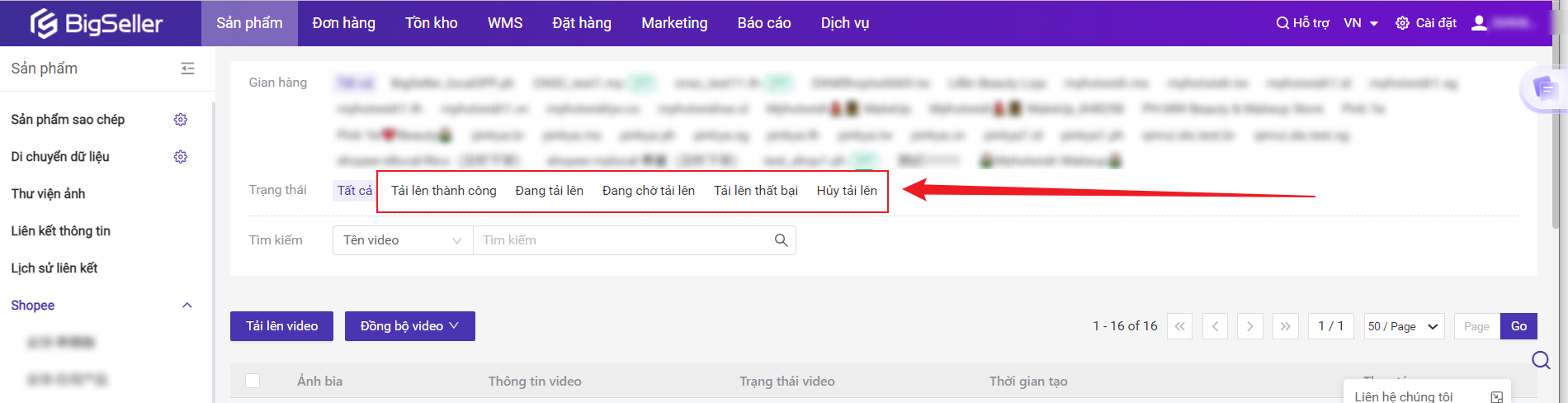
- Tải lên thành công: Hiển thị những video được tải thành công lên shop Shopee
- Đang tải lên: Hiển thị video đang tải lên shop Shopee
- Đang chờ tải lên: Hiển thị những video còn chưa bắt đầu tải lên shop Shopee
- Tải lên thất bại: Hiển thị những video tải lên thất bại.
- Hủy tải lên: Hiển thị những video bị bạn hủy tải lên thủ công
Nội dung có hữu ích không?
Cảm ơn phản hồi của bạn, đây chính là động lực để chúng tôi tiếp tục tối ưu hóa
Nếu tài liệu chưa thể giải đáp vấn đề của bạn, có thể Liên hệ chúng tôi